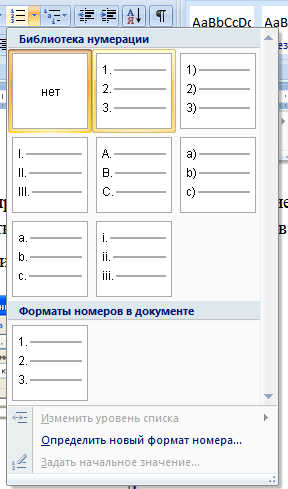План урока
Урок №
Предмет :
Дата проведения :
Группа №
Специальность :
Преподаватель :Хизриева Н.А.
Тема урока: Нумерованные и маркированные списки
Цели урока: уметь создавать нумерованные и маркерованные списки
Задачи урока:
- Образовательная: Сформировать у учащихся понятие списков. Познакомить с видами списков. Сформировать навыки создания и форматирования списков.
- Развивающая: Развивать память, мышление, уметь анализировать, сравнивать, использовать раннее изученный материал, систематизировать и обобщать.
- Воспитательная: Воспитывать дисциплинированность, любознательность, аккуратность, внимательность, бережное отношение к имуществу и ВТ.
Материальные средства обучения: ПК, доска, раздаточный материал.
Тип урока: комбинированный
Методы: объяснительно-иллюстративный
Ход урока
- Организационный момент
Психологический настрой
Мы продолжаем изучать текстовый редактор Microsoft Word. Тема сегодняшнего урока «Нумерованные и маркированные списки», но для начала немного повторим…
- Повторение пройденного материала
Общие сведения о текстовом редакторе:
Текстовый редактор Word является одним из наиболее распространенных текстовых редакторов. К нему в первую очередь принадлежат широкие функциональные возможности. Тяжело найти такую задачу при работе с текстами, которую невозможно было бы решить средствами Word.
В частности с помощью Microsoft Word можно создавать сложные текстовые документы с различными шрифтами, с использованием рисунков, таблиц, гиперссылок, списков.
Существует несколько версий Word для Windows, каждая следующая версия совместима, как правило, с предыдущими версиями и имеет дополнительные возможности.
Состав окна:
Строка заголовка – расположена в самом верху окна, отображает название документа.
Кнопка «Office» - расположена слева вверху для открытия основных команд.
Вкладки – отображают группы команд для действия с текстом и документом.
Панель быстрого доступа – отображает в виде кнопок часто используемые команды
Строка состояния – расположена внизу окна и отображает состояние документа (кол-во страниц, кол-во слов, включенные режимы и т.д.)
Измерительные линейки – слева и вверху для сопоставления размеров и масштаба объектов на рабочем поле.
Текстовое поле – для работы

Изменение шрифта:
Для изменения шрифта используют вкладку ленты Главная-Шрифт. Рассмотрим назначение кнопок этой панели

 Гарнитура шрифта
Гарнитура шрифта
 Размер шрифта
Размер шрифта
 Увеличение(уменьшение) размера шрифта
Увеличение(уменьшение) размера шрифта
 Очистить формат (снять настройки) шрифта
Очистить формат (снять настройки) шрифта
 Полужирное, курсивное, подчёркнутое начертание
Полужирное, курсивное, подчёркнутое начертание
 Зачёркнутый шрифт
Зачёркнутый шрифт
 Подстрочный(надстрочный) знак
Подстрочный(надстрочный) знак
 Выделение текста цветным маркером
Выделение текста цветным маркером
- Объяснение нового материала
Для создания маркированного списка нужно выделить фрагмент текста и щёлкнуть по кнопке  , выбрать понравившийся маркер или «Определить новый маркер», если нас не устраивает ни один из предложенных вариантов.
, выбрать понравившийся маркер или «Определить новый маркер», если нас не устраивает ни один из предложенных вариантов.

При определении нового маркера нажатием на кнопку Символ или Рисунок можно вызвать расширенный перечень маркеров. Например, в качестве маркера можно поставить значок .

Для создания нумерованного списка нужно так же выделить фрагмент текста, щёлкнуть по кнопке  , выбрать формат номера или определить новый формат.
, выбрать формат номера или определить новый формат.

- Закрепление знаний
Проверим себя: Тест по-вопросно демонстрируется на экране проектором
1. Выберите лишнее. Работа со списками может применяться:
А. При составлении плана работы.
В. При наборе текста рассказа.
С. При создании оглавления документа.
Д. При создании школьного расписания.
2. Каким является данный список?
Хлеб
Молоко
Конфеты
А. Маркированным.
В. Нумерованным.
С. Уровневым.
Д. Смешанным.
3. Определите вид списка.
Естественно-научные дисциплины:
а) Алгебра;
б) География.
А. Маркированный.
В. Смешанный.
С. Уровневый.
Д. Нумерованный.
4. Какая вкладка ленты позволяет работать со списками?
А. Главная => Шрифт.
В. Главная => Абзац.
С. Вставка => Список.
Д. Разметка страницы => Список.
5. Для преобразования текста в список необходимо, прежде всего:
А. Установить нумерацию.
В. Выбрать тип шрифта.
С. Выделить текст.
Д. Выбрать тип списка.
6. Для преобразования текста в список можно использовать кнопки:
А. 
В. 
С. 
Д. 
7. Кнопка для создания маркированного списка – это:
А. 
В. 
С. 
Д. 
8. Кнопка для создания нумерованного списка – это:
А. 
В. 
С. 
Д. 
Практическая работа
Набрать и создать маркированный и нумерованный список по образцу:
Образец
Маркированный список
• Компьютерное оборудование
• Монитор
• Клавиатура
• Принтер
• Программное обеспечение
• Операционные системы
• Прикладные программы
• Информационные материалы и документы
Нумерованный список
1. Компьютерное оборудование
2. Монитор
3. Клавиатура
4. Принтер
5. Программное обеспечение
6. Операционные системы
7. Прикладные программы
8. Информационные материалы и документы
Домашнее задание: Нумерованные и маркированные списки стр 111
- Подведение итогов, рефлексия: (вопросы наиболее отличившимся учащимся)
Что вы сегодня на уроке информатики научились делать?
Вы справились с практической работой?
Просмотр содержимого документа
«Тема урока: Нумерованные и маркированные списки»
План урока
Урок №
Предмет :
Дата проведения :
Группа №
Специальность :
Преподаватель :Хизриева Н.А.
Тема урока: Нумерованные и маркированные списки
Цели урока: уметь создавать нумерованные и маркерованные списки
Задачи урока:
Образовательная: Сформировать у учащихся понятие списков. Познакомить с видами списков. Сформировать навыки создания и форматирования списков.
Развивающая: Развивать память, мышление, уметь анализировать, сравнивать, использовать раннее изученный материал, систематизировать и обобщать.
Воспитательная: Воспитывать дисциплинированность, любознательность, аккуратность, внимательность, бережное отношение к имуществу и ВТ.
Материальные средства обучения: ПК, доска, раздаточный материал.
Тип урока: комбинированный
Методы: объяснительно-иллюстративный
Ход урока
Организационный момент
Психологический настрой
Мы продолжаем изучать текстовый редактор Microsoft Word. Тема сегодняшнего урока «Нумерованные и маркированные списки», но для начала немного повторим…
Повторение пройденного материала
Общие сведения о текстовом редакторе:
Текстовый редактор Word является одним из наиболее распространенных текстовых редакторов. К нему в первую очередь принадлежат широкие функциональные возможности. Тяжело найти такую задачу при работе с текстами, которую невозможно было бы решить средствами Word.
В частности с помощью Microsoft Word можно создавать сложные текстовые документы с различными шрифтами, с использованием рисунков, таблиц, гиперссылок, списков.
Существует несколько версий Word для Windows, каждая следующая версия совместима, как правило, с предыдущими версиями и имеет дополнительные возможности.
Состав окна:
Строка заголовка – расположена в самом верху окна, отображает название документа.
Кнопка «Office» - расположена слева вверху для открытия основных команд.
Вкладки – отображают группы команд для действия с текстом и документом.
Панель быстрого доступа – отображает в виде кнопок часто используемые команды
Строка состояния – расположена внизу окна и отображает состояние документа (кол-во страниц, кол-во слов, включенные режимы и т.д.)
Измерительные линейки – слева и вверху для сопоставления размеров и масштаба объектов на рабочем поле.
Текстовое поле – для работы
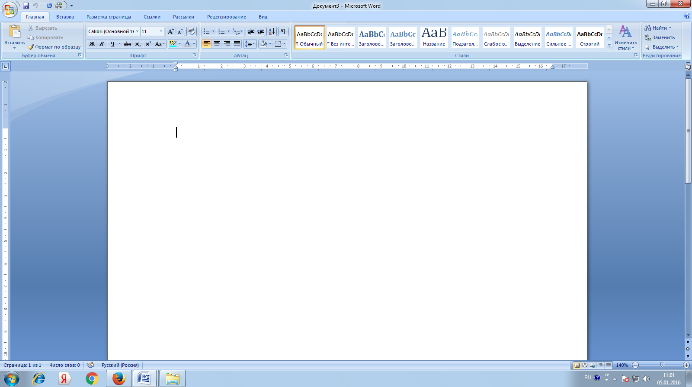
Изменение шрифта:
Для изменения шрифта используют вкладку ленты Главная-Шрифт. Рассмотрим назначение кнопок этой панели
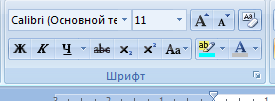
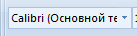 Гарнитура шрифта
Гарнитура шрифта
 Размер шрифта
Размер шрифта
 Увеличение(уменьшение) размера шрифта
Увеличение(уменьшение) размера шрифта
 Очистить формат (снять настройки) шрифта
Очистить формат (снять настройки) шрифта
 Полужирное, курсивное, подчёркнутое начертание
Полужирное, курсивное, подчёркнутое начертание
 Зачёркнутый шрифт
Зачёркнутый шрифт
 Подстрочный(надстрочный) знак
Подстрочный(надстрочный) знак
 Выделение текста цветным маркером
Выделение текста цветным маркером
Объяснение нового материала
Для создания маркированного списка нужно выделить фрагмент текста и щёлкнуть по кнопке  , выбрать понравившийся маркер или «Определить новый маркер», если нас не устраивает ни один из предложенных вариантов.
, выбрать понравившийся маркер или «Определить новый маркер», если нас не устраивает ни один из предложенных вариантов.
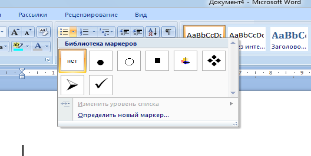
При определении нового маркера нажатием на кнопку Символ или Рисунок можно вызвать расширенный перечень маркеров. Например, в качестве маркера можно поставить значок .
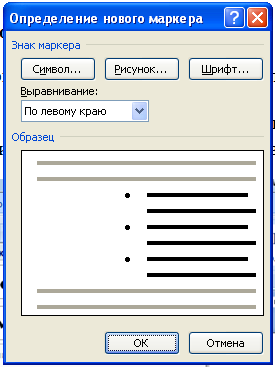
Для создания нумерованного списка нужно так же выделить фрагмент текста, щёлкнуть по кнопке  , выбрать формат номера или определить новый формат.
, выбрать формат номера или определить новый формат.
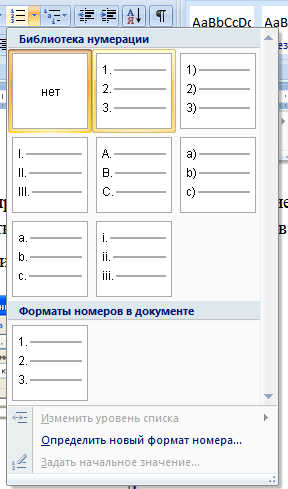
Закрепление знаний
Проверим себя: Тест по-вопросно демонстрируется на экране проектором
1. Выберите лишнее. Работа со списками может применяться:
А. При составлении плана работы.
В. При наборе текста рассказа.
С. При создании оглавления документа.
Д. При создании школьного расписания.
2. Каким является данный список?
Хлеб
Молоко
Конфеты
А. Маркированным.
В. Нумерованным.
С. Уровневым.
Д. Смешанным.
3. Определите вид списка.
Естественно-научные дисциплины:
а) Алгебра;
б) География.
А. Маркированный.
В. Смешанный.
С. Уровневый.
Д. Нумерованный.
4. Какая вкладка ленты позволяет работать со списками?
А. Главная = Шрифт.
В. Главная = Абзац.
С. Вставка = Список.
Д. Разметка страницы = Список.
5. Для преобразования текста в список необходимо, прежде всего:
А. Установить нумерацию.
В. Выбрать тип шрифта.
С. Выделить текст.
Д. Выбрать тип списка.
6. Для преобразования текста в список можно использовать кнопки:
А. 
В. 
С. 
Д. 
7. Кнопка для создания маркированного списка – это:
А. 
В. 
С. 
Д. 
8. Кнопка для создания нумерованного списка – это:
А. 
В. 
С. 
Д. 
Практическая работа
Набрать и создать маркированный и нумерованный список по образцу:
Образец
Маркированный список
• Компьютерное оборудование
• Монитор
• Клавиатура
• Принтер
• Программное обеспечение
• Операционные системы
• Прикладные программы
• Информационные материалы и документы
Нумерованный список
1. Компьютерное оборудование
2. Монитор
3. Клавиатура
4. Принтер
5. Программное обеспечение
6. Операционные системы
7. Прикладные программы
8. Информационные материалы и документы
Домашнее задание: Нумерованные и маркированные списки стр 111
Подведение итогов, рефлексия: (вопросы наиболее отличившимся учащимся)
Что вы сегодня на уроке информатики научились делать?
Вы справились с практической работой?








 Гарнитура шрифта
Гарнитура шрифта Размер шрифта
Размер шрифта Увеличение(уменьшение) размера шрифта
Увеличение(уменьшение) размера шрифта Очистить формат (снять настройки) шрифта
Очистить формат (снять настройки) шрифта Полужирное, курсивное, подчёркнутое начертание
Полужирное, курсивное, подчёркнутое начертание Зачёркнутый шрифт
Зачёркнутый шрифт Подстрочный(надстрочный) знак
Подстрочный(надстрочный) знак Выделение текста цветным маркером
Выделение текста цветным маркером , выбрать понравившийся маркер или «Определить новый маркер», если нас не устраивает ни один из предложенных вариантов.
, выбрать понравившийся маркер или «Определить новый маркер», если нас не устраивает ни один из предложенных вариантов.

 , выбрать формат номера или определить новый формат.
, выбрать формат номера или определить новый формат.








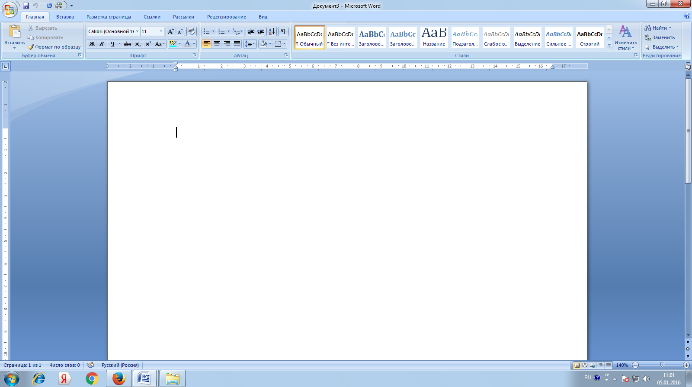
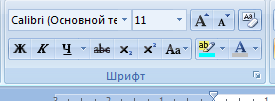
 , выбрать понравившийся маркер или «Определить новый маркер», если нас не устраивает ни один из предложенных вариантов.
, выбрать понравившийся маркер или «Определить новый маркер», если нас не устраивает ни один из предложенных вариантов.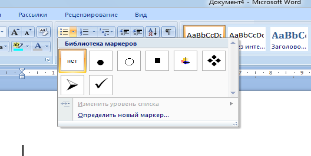
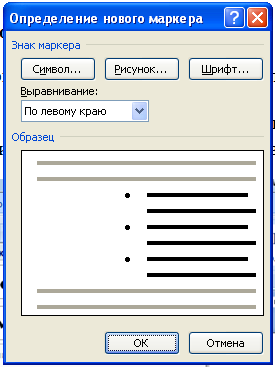
 , выбрать формат номера или определить новый формат.
, выбрать формат номера или определить новый формат.